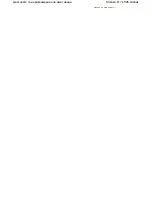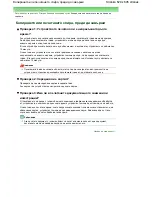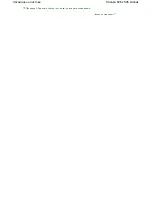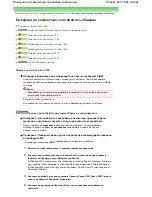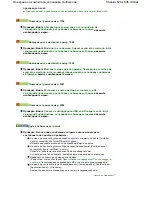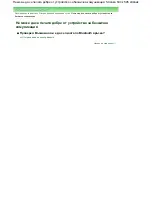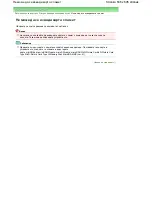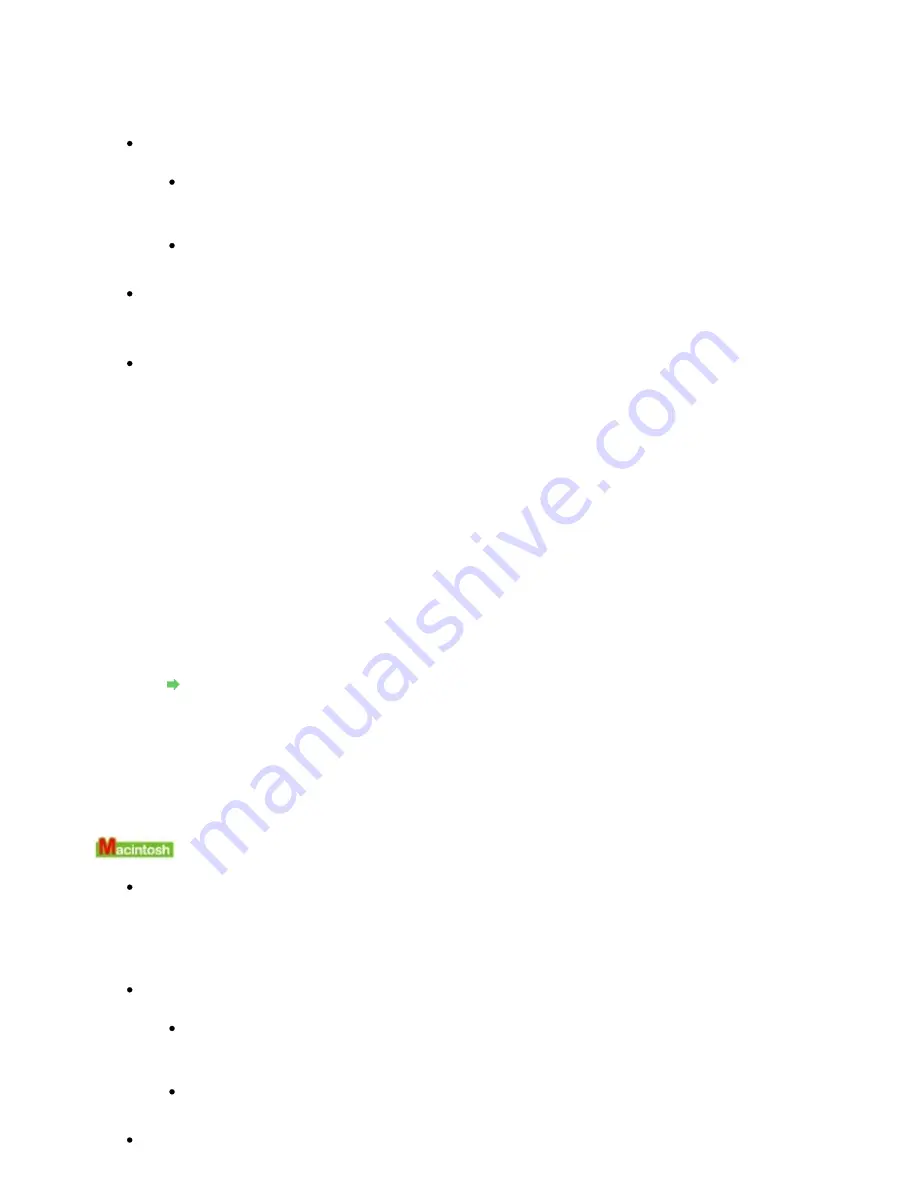
Проверете
дали
порт
с
име
USBnnn (
където
„n“
е
число
)
с
Принтер
Canon XXX
(Canon XXX Printer)
в
графата
Принтер
(Printer)
е
избран
за
Печатай
на
следните
портове
: (Print to the following port(s).
Ако
настройката
за
порта
не
е
правилна
,
преинсталирайте
драйверите
MP
или
сменете
настройката
на
порта
според
интерфейса
,
който
ползвате
.
Проверка
3:
Проверете
дали
USB
кабелът
е
добре
свързан
към
устройството
и
компютъра
.
Ако
ползвате
междинно
устройство
като
USB
хъб
,
откачете
го
,
свържете
устройството
директно
към
компютъра
и
опитайте
да
печатате
пак
.
Ако
печатането
започне
нормално
,
значи
има
проблем
с
междинното
устройство
.
Обърнете
се
към
продавача
на
междинното
устройство
за
подробности
.
Може
да
има
проблем
и
с
USB
кабела
.
Сменете
USB
кабела
и
опитайте
да
печатате
пак
.
Проверка
4:
Проверете
дали
драйверите
MP
са
инсталирани
правилно
.
Деинсталирайте
драйверите
MP
по
процедурата
,
описана
в
Деинсталиране
на
драйверите
MP
,
и
ги
преинсталирайте
по
процедурата
в
ръководството
за
инсталиране
.
Проверка
5:
Проверете
състоянието
на
устройството
в
компютъра
.
Извършете
дадената
по
-
долу
процедура
,
за
да
проверите
състоянието
на
устройството
.
1.
Кликнете
върху
Контролен
панел
(Control Panel),
Хардуер
и
звук
(Hardware and
Sound)
и
след
това
върху
Диспечер
на
устройствата
(Device Manager).
Ако
екранът
Управление
на
потребителските
акаунти
(User Account Control)
се
покаже
,
следвайте
указанията
на
екрана
.
В
Windows XP
кликнете
върху
Контролен
панел
(Control Panel),
Изпълнение
и
поддръжка
(Performance and Maintenance),
Система
(System)
и
след
това
кликнете
върху
Диспечер
на
устройствата
(Device Manager)
в
раздела
Хардуер
(Hardware).
В
Windows 2000
кликнете
върху
Контролен
панел
(Control Panel),
Система
(System)
и
след
това
върху
Диспечер
на
устройствата
(Device Manager)
в
раздела
Хардуер
(Hardware).
2.
Кликнете
два
пъти
върху
Контролери
Universal Serial Bus (Universal Serial Bus
controllers)
и
след
това
върху
Поддръжка
на
печат
по
USB (USB Printing Support).
Ако
Поддръжка
на
печат
по
USB (USB Printing Support)
не
се
показва
,
проверете
дали
устройството
е
правилно
свързано
с
компютъра
.
Проверка
3:
Проверете
дали
USB
кабелът
е
добре
свързан
към
устройството
и
компютъра
.
3.
Кликнете
върху
раздела
Общи
(General)
и
проверете
дали
няма
обозначен
проблем
с
устройството
.
Ако
има
обозначена
грешка
в
устройството
,
вижте
помощта
в
Windows
за
отстраняване
на
грешката
.
Показва
се
грешка
номер
: 300
Проверка
1:
Ако
лампата
за
захранване
е
изключена
,
проверете
дали
щепселът
е
включен
в
контакта
и
след
това
включете
устройството
.
Докато
лампата
за
захранване
мига
в
зелено
,
устройството
се
инициализира
.
Изчакайте
,
докато
лампата
за
захранване
спре
да
мига
и
започне
да
свети
непрекъснато
в
зелено
.
Проверка
2:
Проверете
дали
USB
кабелът
е
добре
свързан
към
устройството
и
компютъра
.
Ако
ползвате
междинно
устройство
като
USB
хъб
,
откачете
го
,
свържете
устройството
директно
към
компютъра
и
опитайте
да
печатате
пак
.
Ако
печатането
започне
нормално
,
значи
има
проблем
с
междинното
устройство
.
Обърнете
се
към
продавача
на
междинното
устройство
за
подробности
.
Може
да
има
проблем
и
с
USB
кабела
.
Сменете
USB
кабела
и
опитайте
да
печатате
пак
.
Проверка
3:
Проверете
дали
името
на
устройството
е
избрано
в
диалоговия
Stránka 628 z 695 stránek
На
екрана
на
компютъра
се
появява
съобщение
Содержание 2918B002
Страница 25: ...Начало на страницата Stránka 25 z 695 stránek Копиране на документи ...
Страница 61: ...Печатане на документи Macintosh Начало на страницата Stránka 61 z 695 stránek Зареждане на хартия ...
Страница 64: ...Начало на страницата Stránka 64 z 695 stránek Зареждане на пликове ...
Страница 67: ...Начало на страницата Stránka 67 z 695 stránek Зареждане на оригинали ...
Страница 73: ...Начало на страницата Stránka 73 z 695 stránek Преглеждане на графиката за проверка на дюзите ...
Страница 85: ...Начало на страницата Stránka 85 z 695 stránek Процедура за смяна ...
Страница 96: ...Начало на страницата Stránka 96 z 695 stránek Съвети за ползване на машината ...
Страница 105: ...За менюто с решения Stránka 105 z 695 stránek MP480 series Разширено ръководство ...
Страница 115: ...Начало на страницата Stránka 115 z 695 stránek Регистриране на теми в Моето ръководство ...
Страница 134: ...Page top Stránka 134 z 695 stránek Selecting a Photo ...
Страница 136: ...Page top Stránka 136 z 695 stránek Editing ...
Страница 138: ...Page top Stránka 138 z 695 stránek Printing ...
Страница 210: ...Page top Stránka 210 z 695 stránek Attaching Comments to Photos ...
Страница 214: ...See Help for details on each dialog box Page top Stránka 214 z 695 stránek Setting Holidays ...
Страница 250: ...Page top Stránka 250 z 695 stránek Setting Paper Dimensions Custom Size ...
Страница 263: ...Page top Stránka 263 z 695 stránek Printing with ICC Profiles ...
Страница 350: ...Printing Photos Sending via E mail Editing Files Page top Stránka 350 z 695 stránek Saving ...
Страница 432: ...installed Page top Stránka 432 z 695 stránek Custom Dialog Box ...
Страница 561: ...Page top Stránka 561 z 695 stránek Printing with Computers ...
Страница 617: ...Начало на страницата Stránka 617 z 695 stránek Цветовете са неравномерни или имат ивици ...